Létrehozása meghosszabbítását panelek photoshop - fotosotsialnaya hálózat
Az egyik módszer a felgyorsult munkát a programban Adobe Photoshop használata egyéni kiterjesztés panelek.
Mi a terjeszkedés a panel?
Úgy kezdődött segítségével speciális szoftver bővítmények töltik Photoshop, mint egy interfész hasonlító szabványos paletta, de egyedi gombokat és funkciókat.
Kóstoló panel adatokat a munka, akkor láthatjuk, hogy ez nagyon kényelmes, és természetesen, akar tanulni, hogy saját panel alatt munkafolyamatot.
Sőt, ez nagyon egyszerű. Ahhoz, hogy megtanulják, hogyan kell létrehozni ezeket a paneleket, akkor csak megy a honlap, az Adobe Systems, majd töltse le és telepítse az Adobe konfigurátor.
Abban az időben az írás, az Adobe konfigurátor áll rendelkezésre 4.
A folyamat létrehozásának panelek
Először is, kívánatos, hogy fontolja meg a teljes funkcionalitását a panel, és rajzoljon egy vázlatot a felület. Akkor tudja, hogy pontosan milyen elemeket és hogyan kell elhelyezni őket.
A program futtatása az Adobe konfigurátor. Az üdvözlő képernyő, ahol össze utasításokat létre saját hosszabbító bar.

A program angol felületen, de lehetséges, hogy hozzon létre a többnyelvű panel nyelven parancsokat, amelyek automatikusan változik attól függően, hogy a Photoshop felület nyelvét.
Hogy megy a menü létrehozása panelek kell adni a parancsot a Fájl - Új parancsra. A program bekéri a nevét, a szélvédő, és válassza ki, egyes alkalmazások (Photoshop vagy Tervező), és amely változata a panel jön létre. Elérhető verziók Photoshop és Tervező CS6 és a CC.

Kattintson az OK gombra. Most is létrehozhat panel. Először meg kell kitölteni a mezőket nyilakkal.

Ezután válassza ki a kívánt nyelvet. Ehhez a jobb oldali panelen kattintson a levelet T.

Mi választjuk ki a nyitott ablakon orosz lokalizáció és a jobbra mutató nyíllal (középen az ablak). Hozzá kell tenni, hogy az angol.


Ha az angol lokalizáció akkor nem kell, akkor ki kell választania a magyar nyelv és kattintson az Alapértelmezett gombra. Ezután válasszuk ki az angol és a nyílra kattintva vlevo.Teper csak akkor tudunk dolgozni a magyar csapat.
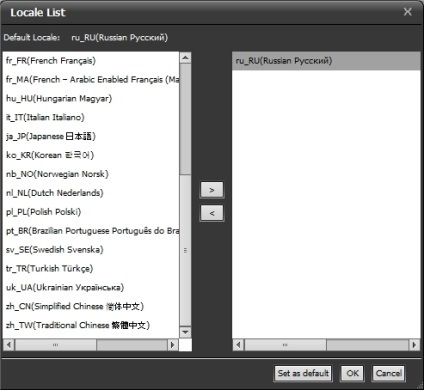
Kattintson az OK gombra. Most kell, hogy töltse ki a szükséges elemeket a panel. Ehhez használja a bal oldali panelen. Telepítésével a lapon látható az összes szükséges elemeket, hogy megteremtse a panel. Ez mind az eszközök és menüparancsait valamint kütyü, konténerek, start gomb akciójátékok és szkripteket.
Panel elhelyezett tárgyak ez egyszerűen húzza a kívánt elemet a fenti készletek.

A mérete és elhelyezkedése olyan elem segítségével lehet módosítani a megfelelő paraméterekkel rendelkezik a jobb oldalon. Ehhez válasszon ki egy elemet, kattintson rá az egérrel, majd adja meg a szükséges méreteket és margók pixel.



A panel is elhelyezhető eksheny. Ehhez nyissa meg a lap Action / Script, és húzza a panel fellépés a szükséges összeget.


Akkor meg kell változtatni a nevét, méretét és pozícióját a gombok segítségével a megfelelő panel attribútumokat.

Ahhoz, hogy hozzá egy gombot akció, meg kell adnia az attribútumok beállítása nevét és a fellépés a megfelelő mezőkbe.


Munka után a panel elkészült, azt kell exportálni a Photoshop. Ehhez menj a Fájl menü - Export parancsra. A Windows Intézőben válassza ki a mappát: C: / Program Files / Adobe / Adobe Photoshop CC (64 Bit) / Plug-ins / Panelek

A 32 bites verzió a program, ahogy kell változtatni kell.
Miután exportálta a panel jelenik meg az Ablak menü Photoshop - kiterjesztés - [nevére panel]. Most már lehet használni.
Mondtam csak egy kis része a rendelkezésre álló funkciók a programban Adobe konfigurátor. De ez elég ahhoz, hogy az egyéni panelek Photoshop.
Ha szeretne egy alaposabb vizsgálatot a program. Tudod letölt egy angol nyelvű útmutató a honlapon az Adobe Systems.